Conținutul articolului:
- 1 Vizualizați istoricul acțiunilor pe computer, ce a făcut unde a intrat
- 2 Aflați ce programe și aplicații au fost lansate
- 2.1 Verificarea rulării aplicațiilor folosind o specială programul
- 3 Cum puteți afla ora de pornire / oprire a unui computer
- 4 Ne uităm la fișierele modificate de pe PC
- 5 Verificați istoricul de navigare a site-urilor din browser
- 6 videoclipuri despre cum puteți vizualiza istoricul pe computer
- Vizualizați istoricul acțiunilor pe PC, ce au făcut acolo unde au mers
- Aflați ce programe și aplicații au fost lansate
- Verificarea rulării aplicațiilor folosind o specială programul
- Cum să aflați ora la pornirea / oprirea computerului
- Ne uităm la fișierele modificate de pe PC
- Verificăm istoricul de navigare a site-urilor din browser
- Video cum să vizualizați istoricul pe computer
Vizualizați istoricul acțiunilor pe PC, ce au făcut acolo unde au mers
Există un instrument standard în sistemul de operare Windows, ceea ce vă permite să obțineți informații despre modul în care a fost folosit computerul și ce s-a întâmplat cu sistemul (de exemplu, ce erori a avut loc).
Autor cherd (Cherman Dmitry) scrie-mi pe mail ([email protected]), am o ofertă interesantă pentru tine. Și renunțați la această sarcină.
Puteți vizualiza istoricul acțiunilor pe computer în consecință instrument numit Jurnal de evenimente. Pentru a-l rula este suficient să efectuați următoarea serie de acțiuni:
- Deschideți meniul Start și faceți clic pe Panoul de control (în Windows 8 și Windows 10, acest lucru se face puțin diferit);
- În bara de căutare trebuie să scrieți „Jurnal de evenimente” (în Windows 8 și Windows 10 trebuie să scrieți în bara de căutare „Start” evenimente “);
- Va fi afișat elementul „Jurnal de evenimente – faceți clic pe el.

Jurnal de evenimente Windows
După finalizarea acestei acțiuni, se va deschide o fereastră. În partea stângă categoriile de evenimente sunt afișate pe ecran, în timp ce numele și descrieri ale evenimentelor în sine.
Aflați ce programe și aplicații au fost lansate
Există o mulțime de categorii, iar majoritatea sunt comune utilizatorul nu are nevoie de nimic. Cel mai frecvent utilizator simplu de PC interesat de ce aplicații au fost lansate. Aflarea este destul simplu. Informații conexe sunt disponibile în categoria Reviste. Windows “-” Aplicații “.
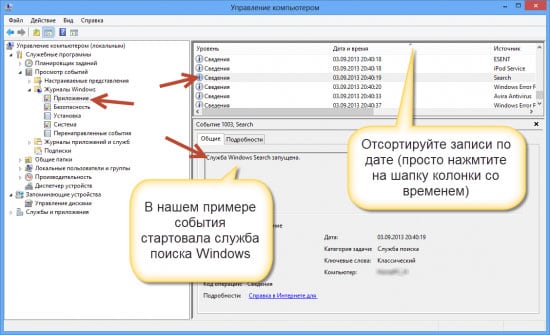
Ne uităm la rularea aplicațiilor
Dacă mergeți acolo, puteți vedea istoricul pe computer, care a fost lansat. De exemplu, în imaginea de mai sus puteți vedea asta Serviciul de actualizare Skype a fost lansat. De asemenea, puteți afla acolo, în la ce oră s-a întâmplat și ce rezultat a avut acțiunea. După acești pași simpli, puteți urmări povestea un computer.
Dacă, la rândul său, doriți să știți care au fost aplicațiile instalat, puteți căuta în secțiunea „Instalare”. Reflectat acolo informații despre instalarea nu numai a unor programe terțe, ci și servicii încorporate în sistem.
Verificarea rulării aplicațiilor folosind o specială programul
Cu toate acestea, lucrul cu „Jurnalul de evenimente” este destul de dificil. prin urmare este posibil ca unii să nu le placă această metodă. Cu toate acestea, există o soluție – Puteți utiliza una dintre aplicațiile speciale ale terților, pentru a găsi povestea pe computer.
De exemplu, există un program simplu numit „Lista programelor executate”, care, atunci când este lansat, funcționează în fundal (adică în niciun caz se manifestă până când utilizatorul o deschide). Folosind-o Puteți afla ce aplicații rulau pe computer. Și ea prezintă informații într-o listă simplă în care indicați locația programelor și ora la care au început.
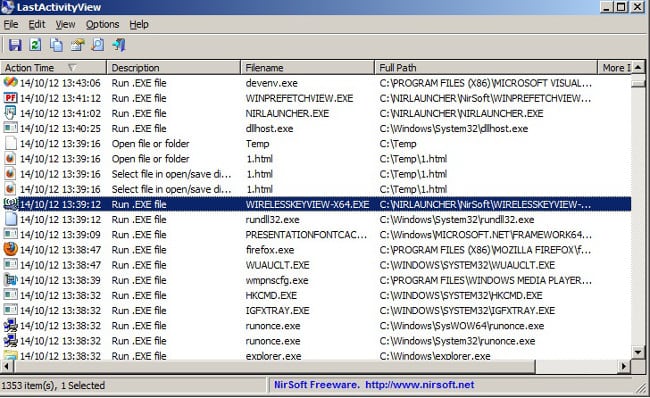
Ultima activitate pe computer
Dacă trebuie să știți, nu numai ce programe au fost lansate, ci și în ce foldere a intrat utilizatorul, atunci puteți utiliza o altă aplicație este „LastActivityView”. Programul corespunzător este la fel de minimalist și simplu și primul, dar colectează mult mai multe informații.
Cum să aflați ora la pornirea / oprirea computerului
Unii utilizatori sunt interesați să vizualizeze la timp și opriți computerul. Puteți face acest lucru cu toate la fel Jurnal de evenimente Windows. Prin rularea instrumentului adecvat va trebui să accesați „Sistemul”.
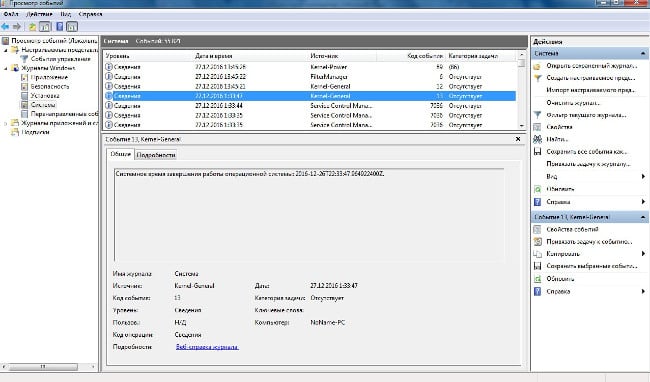
Ora de pornire a calculatorului
Odată ajuns în subcategoria potrivită, va trebui să găsiți articolul în ca valoare sursă pentru care „Kernel-General” – El este cel care este responsabil pentru desemnarea timpilor de pornire și oprire PC-ul.
Descrierea evenimentului relevant ar trebui să fie “Ora de pornire a sistemului (sau oprirea) …”. După aceea mesajele indică când computerul a fost pornit sau oprit.
Ne uităm la fișierele modificate de pe PC
Acum să ne uităm la istoricul fișierelor modificate pe un computer. Facilitarea este chiar mai ușoară decât a afla istoricul acțiunilor pe computer. Pentru a face acest lucru, veți avea nevoie de:
- Accesați directorul unde vă interesează fișiere;
- Faceți RMB din fișierul pentru care doriți să știți ora schimba;
- Se va deschide o fereastră în care trebuie să găsiți articolul „Modificat:”;
- Opus alineatului corespunzător, data și ora vor fi indicate, în ultima modificare. ”

Timpul de modificare a fișierelor
Pentru a afla pentru ce fișiere au fost editate computerul o anumită perioadă de timp, puteți utiliza cele menționate deja deasupra programului „LastActivityView”.
Verificăm istoricul de navigare a site-urilor din browser
Și ultimul lucru de luat în considerare este cum să arăți. istoric de navigare în browser. Dar aici ar trebui să faceți imediat o rezervare că caracteristicile procesului depind de browserul web particular, care este instalat pe computer. Prin urmare, sunt foarte multe considerați punerea în aplicare a acestei operații doar ca un exemplu dintre cele două popular – Google Chrome (și bazat pe Chromium) și Firefox.
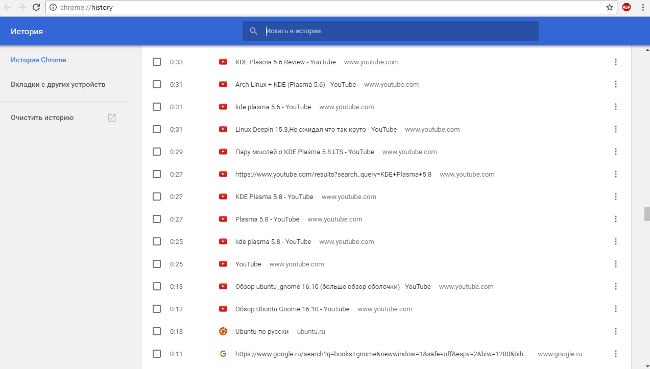
Istoricul browserului Chrome
Pentru a vizualiza istoricul în Google Chrome (precum și Yandex.Browser, Opera etc.) aveți nevoie de:
- Lansați browserul în sine;
- Efectuați combinația de taste CTRL + H.
După finalizarea acțiunilor corespunzătoare, va apărea o pagină, care va conține informații despre toate paginile deschise într-un browser web.
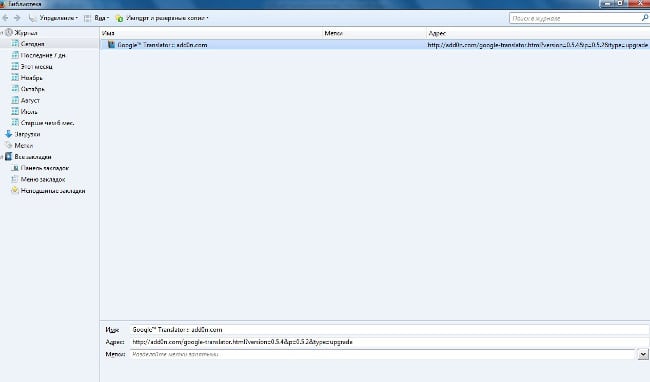
Istoricul browserului Firefox
Pentru a vizualiza istoricul acțiunilor în Firefox, trebuie să efectuați o serie ușor diferită de acțiuni:
- Deschideți meniul;
- Selectați articolul „Jurnal” – „Afișați întregul jurnal”.
Se va deschide o fereastră în care puteți afla ce site-uri și pagini au fost deschise în browser pentru toate timpurile. Există și oportunitatea aflați ce s-a deschis pentru o anumită perioadă (de exemplu, de ex ultima zi sau săptămână).
Dar, desigur, trebuie avut în vedere faptul că istoria este absolut înăuntru orice browser de pe computer este foarte ușor de curățat. Prin urmare, dacă „istoricul” pare să afle ce face la computer atunci copilul este probabil ca părintele să nu vadă acolo nici o informație.
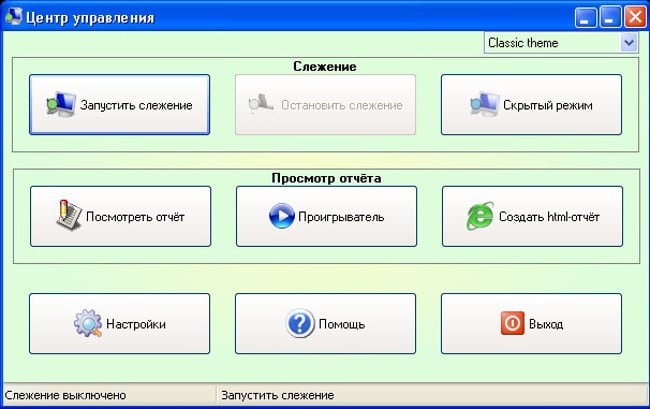
Aflați pagini vizitate pe Internet
În acest caz, este mai bine să instalați o aplicație specială, prin care pot colecta informații fiabile despre ce site-uri utilizatorul intră. O astfel de aplicație este NeoSpy. Programul are o funcție de instalare ascunsă, datorită pe care nimeni în afară de cel care l-a instalat nu va ști asta că funcționează (acest lucru este adevărat, cel puțin pentru nu foarte mult utilizatori de calculatori experimentați). Cum se instalează aplicația și cum să-l folosești există multe informații în Internetul.
Video cum să vizualizați istoricul pe computer
Acestea sunt principalele modalități de a vizualiza istoricul activității pe un computer și în browser. În cele mai multe cazuri, acestea sunt suficiente pentru a compune cea mai completă idee despre ce se întâmplă pe PC pentru un anumit timp.
